

È possibile controllare la validità di una smartcard NFC e di un lettore di smartcard NFC dopo aver configurato le opzioni smartcard NFC PRISMAsync Print Server.
Collegare il lettore a una porta USB libera nella parte posteriore di PRISMAsync Print Server.
Aprire il Settings Editor e accedere a: .
 Scheda [Utenti]
Scheda [Utenti] Fare clic su [Configurare smartcard NFC].
 Opzione [Configurare smartcard NFC]
Opzione [Configurare smartcard NFC] Nella sezione [Testare le smartcard] fare clic su [Avviare la ricerca].
 Testare le smartcard
Testare le smartcardUtilizzare l'elenco a discesa [Selezionare il lettore di schede] per selezionare il lettore collegato.
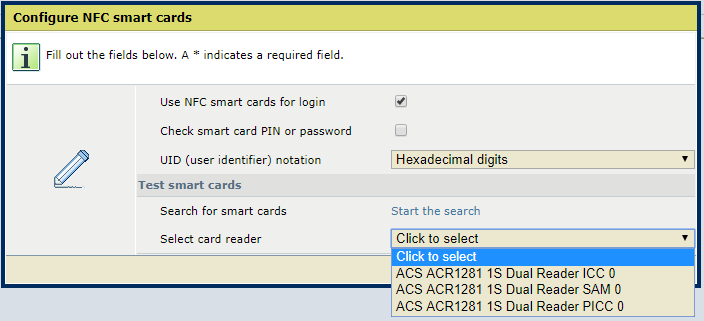 Testare le smartcard
Testare le smartcardNel campo [Stato scheda] viene visualizzato lo stato della smartcard letta:
[Leggibile]: PRISMAsync Print Server può leggere la smartcard.
[Illeggibile]: PRISMAsync Print Server non può leggere la smartcard.
[Nessuna smartcard trovata]: nessuna smartcard presente nel lettore.
I campi [Nome scheda] e [ATR scheda] mostrano i dettagli della smartcard.
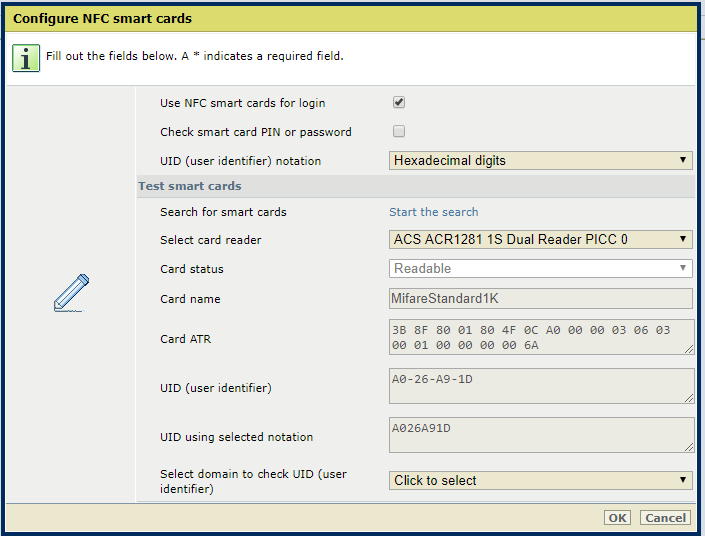 Testare le smartcard
Testare le smartcardUtilizzare l'elenco a discesa [Seleziona dominio per verificare UID (identificativo dell'utente)] per selezionare il dominio in cui sono configurati gli utenti della smartcard.
Ora, PRISMAsync Print Server verifica il dominio selezionato.
Quando è possibile trovare il dominio, i risultati del test mostrano quanto segue: [Superato]. Se il test rileva eventuali problemi, questi vengono specificati.
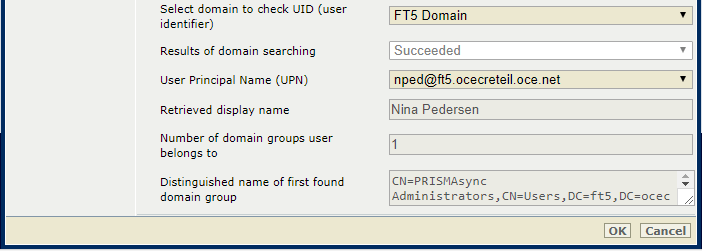 Testare le smartcard
Testare le smartcardQuando sono presenti più utenti che rappresentano l'UID (user identifier), utilizzare l'elenco a discesa [Nome principale utente (UPN)] per selezionare l'utente da verificare.
Ora, PRISMAsync Print Server recupera le informazioni utente.
[Nome visualizzato recuperato]: nome dell'account utente LDAP.
[Numero di gruppi di domini a cui l'utente appartiene]: numero di gruppi utenti LDAP a cui l'utente appartiene.
[Nome caratteristico del primo gruppo di domini trovato]: specifica LDAP del primo gruppo utenti trovato.
Fare clic su [OK].